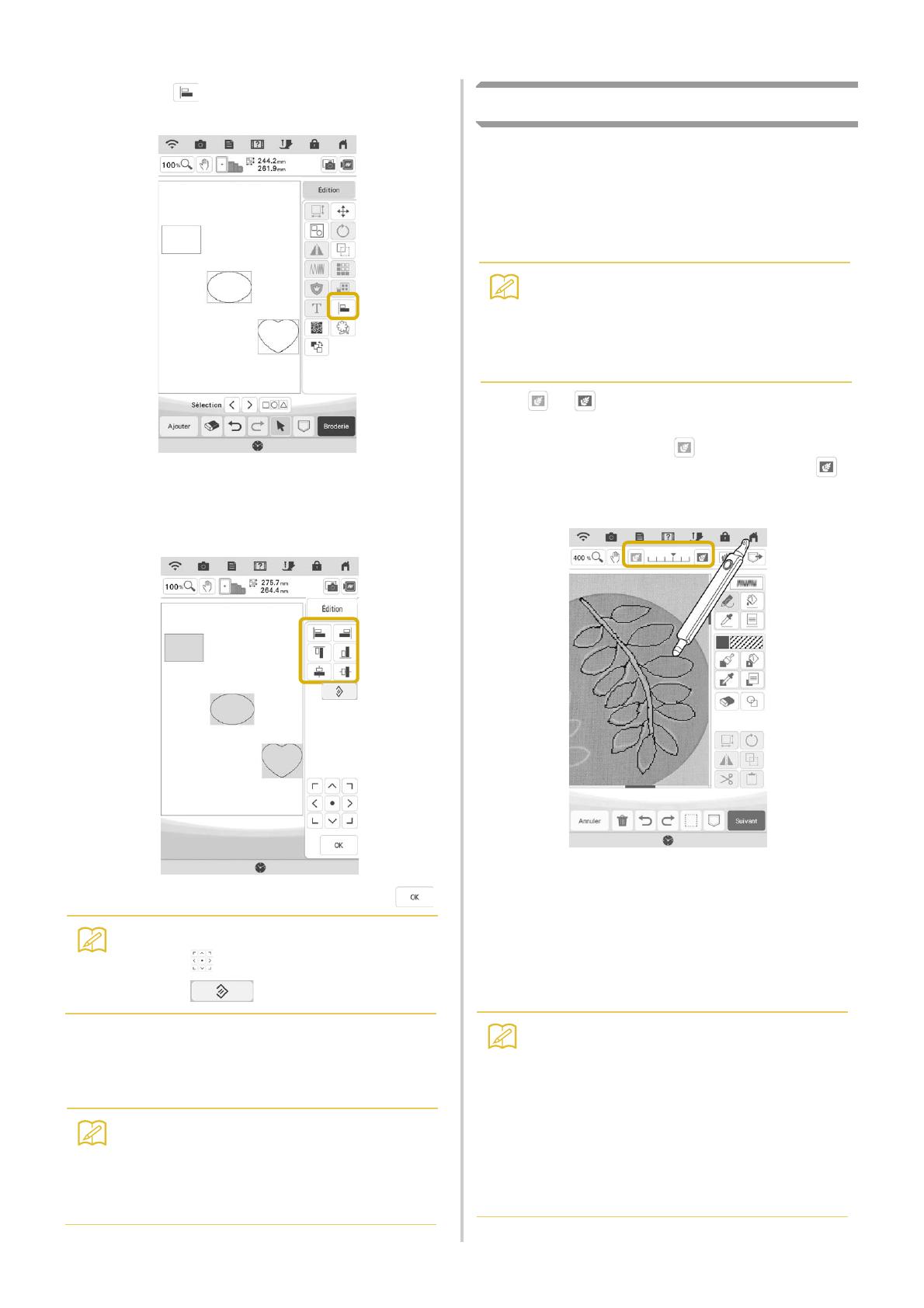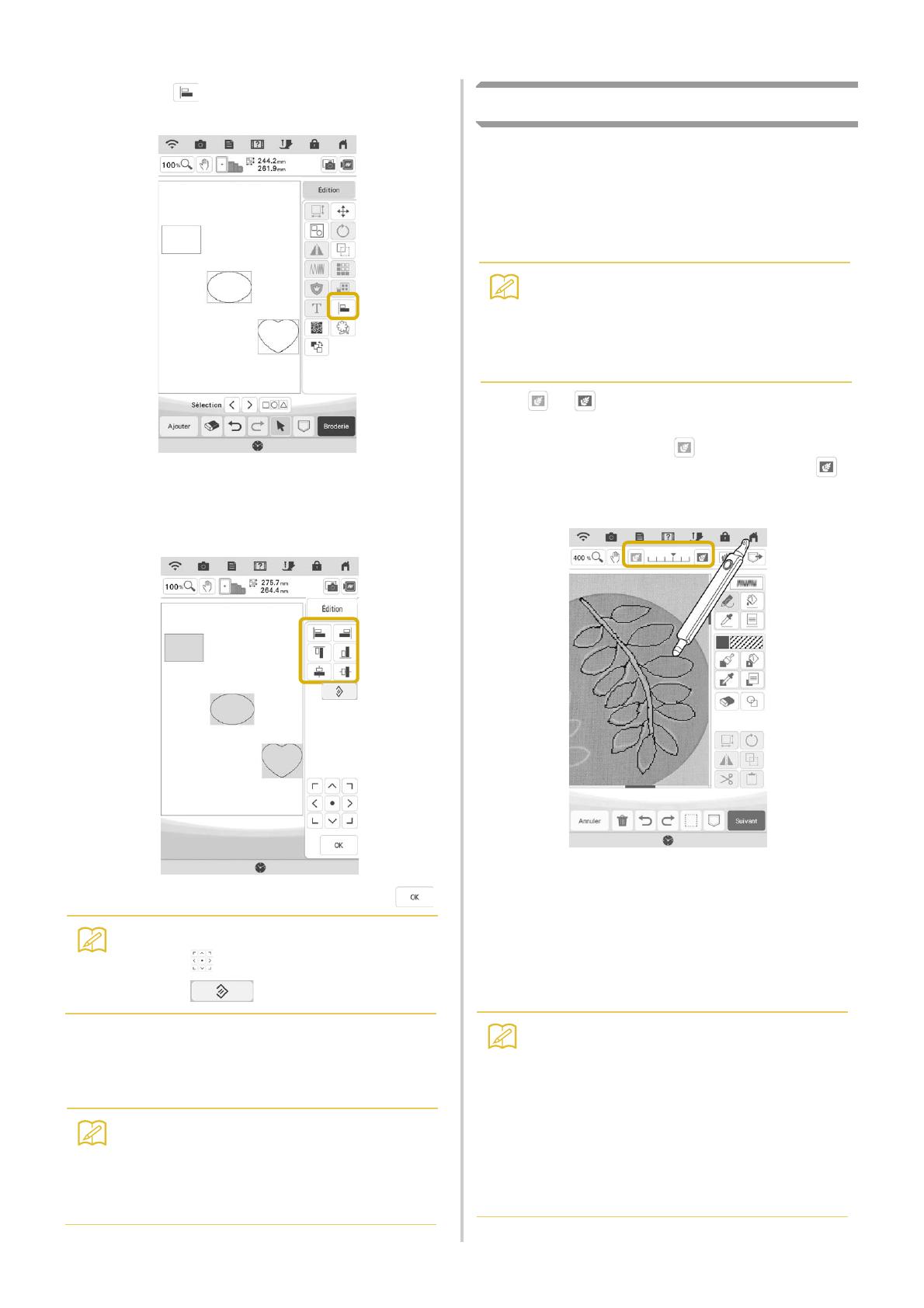
2
a
Appuyez .
b
Touchez chaque motif pour sélectionner
plusieurs motifs, puis sélectionnez la
touche correspondant à l'alignement
souhaité.
Lorsque les motifs sont alignés, appuyez sur
.
■ Modifications des Marques de Fil
La marque de fil disponible « Simplicity Pro » a été
remplacée par « Pacesetter PRO ».
IQ Designer
■ Réglage de la Transparence
Lorsqu'une image ou un dessin est numérisé et affiché
comme image d'arrière-plan pour le traçage, la
transparence de l'arrière-plan et la densité des lignes
dessinées peuvent être ajustées à l'un des six niveaux.
■ Images Numérisées Enregistrées
La dernière image numérisée à partir
de la numérisation
de l'image d'arrière-plan, de la numérisation de lignes ou
de la numérisation d'illustrations est automatiquement
enregistrée dans la mémoire de l'appareil. Ceci est utile
pour rappeler une image numérisée. Seule l'analyse la plus
récente peut être enregistrée pour rappel.
Note
pour déplacer le motif.
• Appuyez sur
• Appuyez sur
pour réinitialiser l'alignement.
Note
• Pour plus de détails sur la sélection d’une
marque de fil, reportez-vous à la
section
• « Modification de l’Affichage de la Couleur du
Fil » dans le Manuel d’Instructions et Guide de
Référence de la machine (Broderie).
Note
• Pour plus de détails sur la procédure, reportez-
vous à
« Numérisation pour Tracer l’Image d’Arrière-
plan » dans le Manuel d’Instructions et Guide
de Référence de la machine (Broderie).
Note
• Pour plus de détails sur la numérisation d'image
d'arrière-plan, la numérisation de lignes et la
numérisation d'illustrations, reportez-vous à
« Numérisation pour Tracer l'Image d'Arrière-plan »,
« Utilisation du Cadre de Numérisation pour créer
un Motif avec Balayage de Ligne » et « Utilisation du
Cadre de Numérisation pour créer un Motif avec
Numérisation d'Illustrations » Dans le Manuel
d’Instructions et Guide de Référence de la machine
(Broderie).
* Pressez
ou
pour régler la transparence de l'arrière-plan.
e
t la densité des lignes tracées.
C
haque fois que vous appuyez sur
,
ceci éclaircit l'arrière-plan,
rendant le motif de ligne plus sombre. Chaque pression sur
assombrit l'arrière-plan, ce qui rend le motif de ligne plus clair.